Canon数码相机EOS M如何使用 EOS Utility 2.12 版注册镜头周边光量校正数据?(可换镜头便携系统相机)
使用附带的 EOS Utility 软件*,您可以将镜头周边光量校正数据注册到相机或从相机删除。 要注册或删除镜头周边光量校正数据,请按以下步骤操作。 * 如果您的相机中未随附 EOS Utility 软件,请从佳能主页上下载它。 1. 将相机连接到计算机,然后将相机电源设为 。 有关如何将相机连接到计算机的详细信息,请参见相机随附的使用说明书。 2. 启动 EOS Utility,然后单击 [相机设置]。 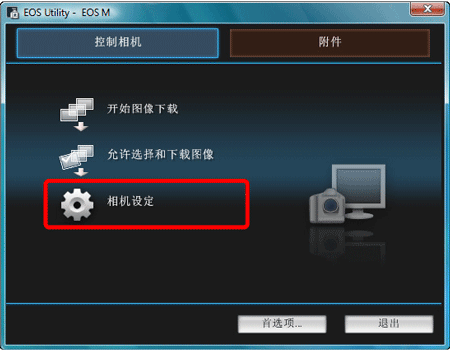 3. 单击 [注册镜头像差校正数据]。 您可以将镜头像差校正数据注册到相机,或者从相机中删除已注册的数据。 为镜头周边光量校正、失真校正和色差校正注册或删除数据。(在相机上执行 RAW 处理期间使用用于失真校正和色差校正的数据。)
3. 单击 [注册镜头像差校正数据]。 您可以将镜头像差校正数据注册到相机,或者从相机中删除已注册的数据。 为镜头周边光量校正、失真校正和色差校正注册或删除数据。(在相机上执行 RAW 处理期间使用用于失真校正和色差校正的数据。) 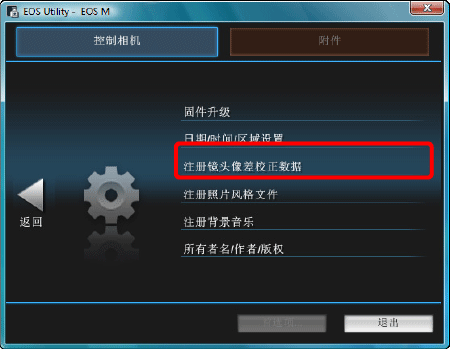 4. 出现 [注册镜头像差校正数据] 窗口或 [注册周边光量校正数据] 窗口。已在相机中注册校正数据的镜头显示为被选取。 取决于相机,显示的窗口名称和注册在相机中的数据可能有所不同,但是下列步骤相同。 单击想要注册校正数据的镜头类别。
4. 出现 [注册镜头像差校正数据] 窗口或 [注册周边光量校正数据] 窗口。已在相机中注册校正数据的镜头显示为被选取。 取决于相机,显示的窗口名称和注册在相机中的数据可能有所不同,但是下列步骤相同。 单击想要注册校正数据的镜头类别。 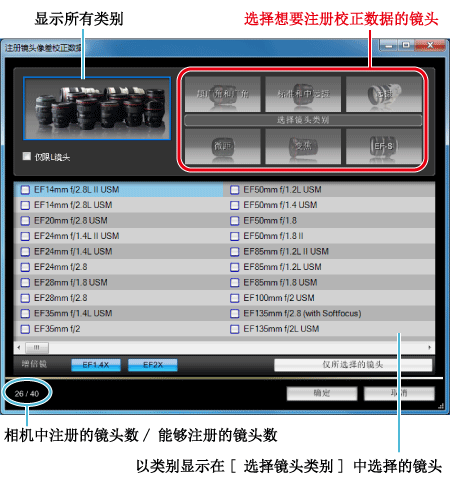 5. 出现只显示所选镜头类别的列表。
5. 出现只显示所选镜头类别的列表。  选择想要注册校正数据的镜头并
选择想要注册校正数据的镜头并  单击 [确定]。
单击 [确定]。 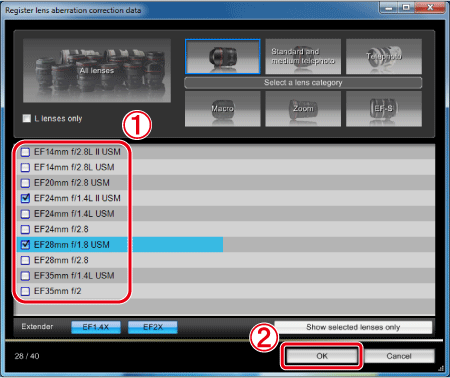 6. 所选镜头的校正数据被注册在相机中。 注释
6. 所选镜头的校正数据被注册在相机中。 注释
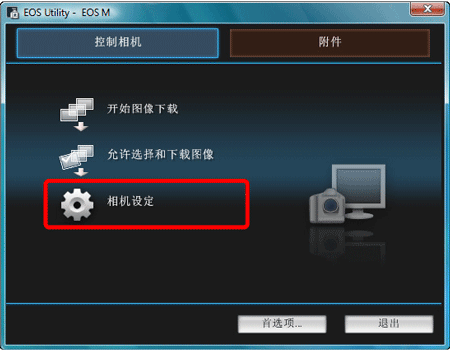 3. 单击 [注册镜头像差校正数据]。 您可以将镜头像差校正数据注册到相机,或者从相机中删除已注册的数据。 为镜头周边光量校正、失真校正和色差校正注册或删除数据。(在相机上执行 RAW 处理期间使用用于失真校正和色差校正的数据。)
3. 单击 [注册镜头像差校正数据]。 您可以将镜头像差校正数据注册到相机,或者从相机中删除已注册的数据。 为镜头周边光量校正、失真校正和色差校正注册或删除数据。(在相机上执行 RAW 处理期间使用用于失真校正和色差校正的数据。) 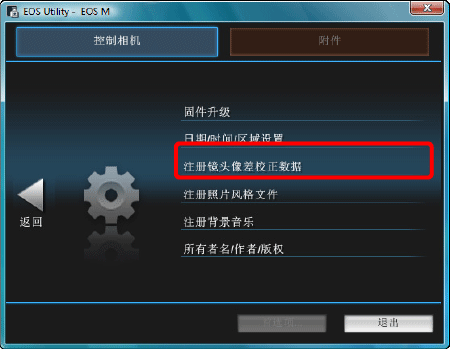 4. 出现 [注册镜头像差校正数据] 窗口或 [注册周边光量校正数据] 窗口。已在相机中注册校正数据的镜头显示为被选取。 取决于相机,显示的窗口名称和注册在相机中的数据可能有所不同,但是下列步骤相同。 单击想要注册校正数据的镜头类别。
4. 出现 [注册镜头像差校正数据] 窗口或 [注册周边光量校正数据] 窗口。已在相机中注册校正数据的镜头显示为被选取。 取决于相机,显示的窗口名称和注册在相机中的数据可能有所不同,但是下列步骤相同。 单击想要注册校正数据的镜头类别。 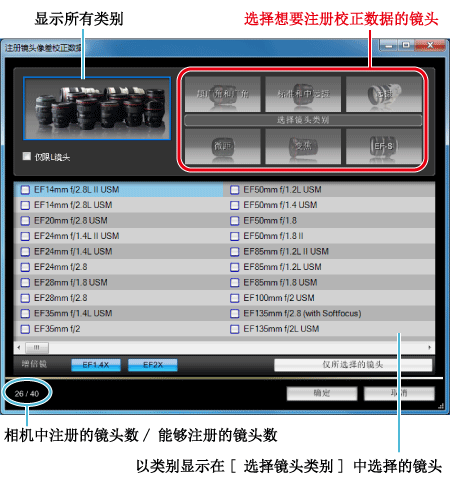 5. 出现只显示所选镜头类别的列表。
5. 出现只显示所选镜头类别的列表。  选择想要注册校正数据的镜头并
选择想要注册校正数据的镜头并  单击 [确定]。
单击 [确定]。 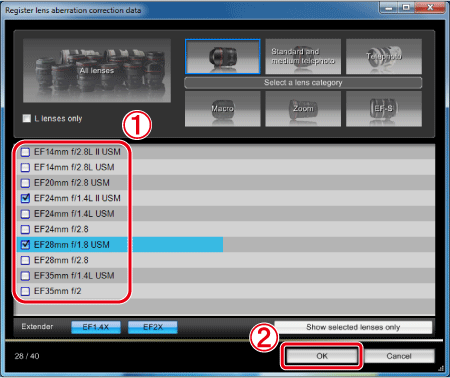 6. 所选镜头的校正数据被注册在相机中。 注释
6. 所选镜头的校正数据被注册在相机中。 注释 - 有关 [注册镜头像差校正数据] 窗口或 [注册周边光量校正数据] 窗口功能的列表,请参见相机随附的软件使用说明书(含在光盘内)。*
- 根据镜头类型的不同,[注册镜头像差校正数据] 窗口或 [注册周边光量校正数据] 窗口中显示的镜头名称可能会被缩短一部分。